집에 윈도우 PC 를 켜놓은 상태에서 외부에서 접속을 하고 싶을때 가장 기본적인 방법은 원격데스크톱을 사용하는 방법입니다.
윈도우11 에서도 마찬가지로 원격데스크톱을 사용을 할수가 있는데요. 어떻게 실행을 하는지 그 방법에 대해서 알아 보겠습니다.
원격데스크톱을 열수 있는 방법은 여러가지 방법이 있는데요. 아래에서 확인해 보시기 바랍니다.
원도우11 원격데스크톱 활성화 하기
윈도우11은 기본적으로 보안을 위해서 원격데스크톱이 비활성화가 되어 있습니다. 그래서 사용을 하기 위해서는 활성화가 필요한데요.
아래와 같이 시스템 > 원격 데스크톱 메뉴에 들어가서 “원격 데스크톱” 을 활성화 해주셔야 합니다.
기번족으로는 비활성화가 되어 있기 때문에 토글 버튼을 이용을 해서 활성화 해주시면 됩니다.
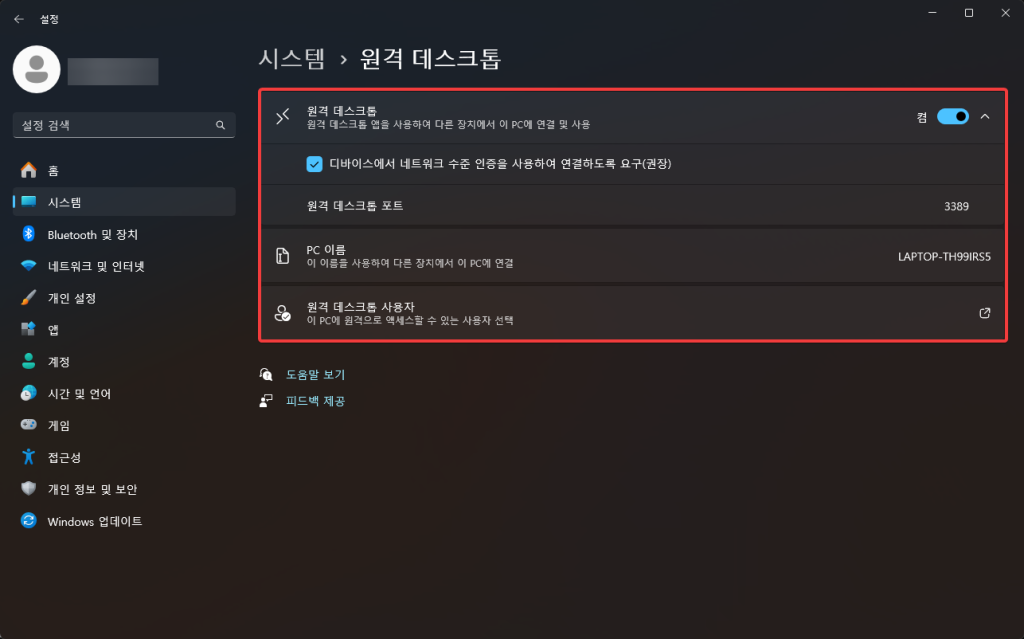
시작 메뉴에서 원격데스크톱 실행하기
이제 상대 PC 가 원격데스크톱이 활성화가 되어 있다면 원격 데스크톱을 실행해서 접속을 할수가 있습니다.
몇가지 방법중에서 제일 간단한 방법은 시작 메뉴를 눌러서 원격데스크톱을 검색해서 실행하는 방법입니다.
보시는 것처럼 시작 메뉴를 클릭을 한후에 원격 으로 검색을 하시면 바로 “원격 데스크톱 연결” 이라는 메뉴가 나옵니다. 이를 클릭해 주시면 됩니다.
실행 하신후에는 아래 보시는 것처럼 컴퓨터에 IP 나 혹은 도메인을 입력을 해주시면 됩니다.
실행에서 원격 데스크톱 시작하기
다음으로 간단한 방법은 실행을 이용을 해서 원격 데스크톱을 시작 하는 방법입니다.
윈도우키 + R 을 눌러서 실행을 여신후에 mstsc 를 입력을 하시면 실행이 가능합니다.
이렇게 실행 하시면 앞에서 보신것과 동일하게 열리는걸 볼수가 있습니다.
제어판 윈도우 Tools 에서 실행 하는 방법
다른 방법으로는 조금 복잡해 보일수 있지만 시작 메뉴를 클릭을 해서 전체 앱 목록중에서 Windows Tools 를 찾습니다.
Windows Tools 가 나오면 아래와 같은 화면을 볼수가 있는데요. 여기에서 “원격 데스크톱 연결” 을 찾아서 클릭 하시면 됩니다.
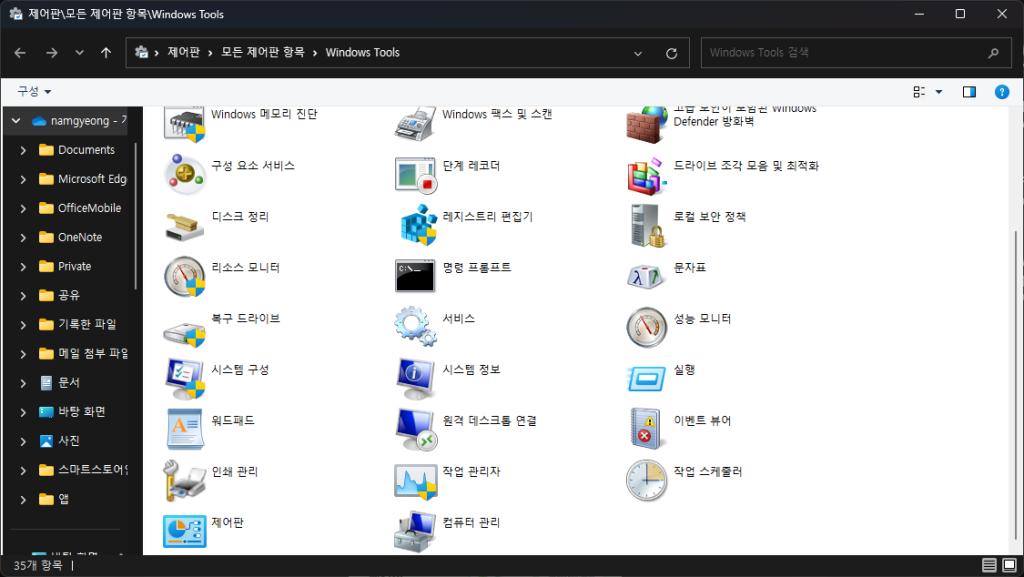
기본적으로 윈도우11 에서 원격 데스크톱 연결은 ” mstsc.exe ” 를 실행을 하면 되기 때문에 이외에 터미널이나 탐색기에서도 실행이 가능합니다.
이번 글에서는 윈도우11 에서 원격 지원을 하거나 접속을 할때 기본적으로 사용이 가능한 원격 데스크톱 연결 하는 방법에 대해서 알아 보았습니다.